10 parimat viisi Samsungi galerii parandamiseks, kuna Galaxy telefonides ei kuvata kõiki pilte
Miscellanea / / November 23, 2023
Samsung Galaxy telefonidel on meediumifailide haldamiseks ja redigeerimiseks vaikerakendus Galerii. Kuigi see on Samsungi funktsioonirikas pakkumine, on paljud kurtnud selle üle, et rakendus Galerii ei näita kõiki pilte ja videoid.

Mõned on tõstatanud probleeme seoses SD-kaardi fotodega, mida Samsungi galeriis ei kuvata. Mitmed tegurid võivad takistada teie meediumifailide kuvamist rakenduses Galerii. Selle põhjuseks võivad olla rikutud failid, peidetud fotod, loa puudumine jne. Alustame põhitõdedest ja liigume probleemi lahendamiseks täpsemate nippide juurde.
1. Taaskäivitage Samsungi telefon
Kui sinu Samsungi telefon ei tuvasta SD-kaarti, ei kuvata selle meediumit rakenduses Galerii. Peaksite oma Samsungi telefoni taaskäivitama ja uuesti proovima.
Samm 1: Teavituskeskuse avamiseks pühkige avakuval alla.
2. samm: Kiirlülituste menüü laiendamiseks pühkige uuesti alla.

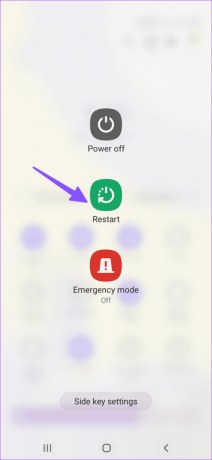
Puudutage toitenuppu ja valige Taaskäivita.
2. Laadige failid uuesti alla
Kas laadisite veebist alla rikutud failid? Neid fotosid ja videoid ei pruugita teie Samsungi telefoni galeriis kuvada enne, kui olete need uuesti alla laadinud. Peate looma ühenduse kiire Interneti-ühendusega ja proovima faile uuesti alla laadida.
3. Toetamata failitüübid
Galerii vaikerakendus toetab populaarseid failivorminguid, nagu JPEG, PNG, HEIC, MKV jne. Kui aga olete saanud reaalajas fotosid, aegluubis videoid ja aeglustatud videoid teiselt Androidi või iPhone'i kasutajalt, võib teil tekkida probleeme nende meediumifailide esitamisega rakenduses Galerii.
4. Kontrollige salvestusluba
Kas keelasite rakenduse Galerii talletusloa? See ei saa lugeda ega kuvada teie Samsungi telefoni salvestatud fotosid ja videoid. Peate andma vajaliku loa, järgides alltoodud samme.
Samm 1: Vajutage pikalt galerii rakenduse ikooni ja avage teabemenüü.
2. samm: Valige Load ja puudutage Failid ja meediumid.


3. samm: Puudutage järgmises menüüs valikut Luba.

Taaskäivitage oma Samsungi telefonis Galerii ja kontrollige oma meediumifaile.
Galerii rakendus võimaldab peita mittevajalikud albumid uudishimulike pilkude eest. Kui olete mitu albumit peitnud, järgige nende albumite lubamiseks allolevaid juhiseid.
Samm 1: Avage oma Samsungi telefonis Galerii. Liikuge menüüsse Albumid.
2. samm: Puudutage ülaosas kolme punktiga menüüd ja valige Peida või tühista albumid.
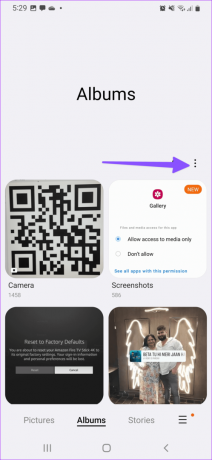
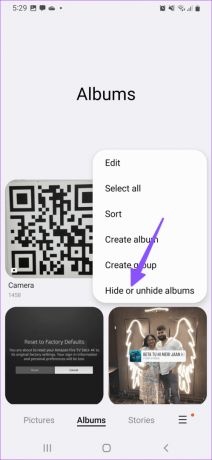
3. samm: Keelake peidetud albumite kõrval olev lüliti.

4. samm: Minge tagasi ja vaadake oma fotosid ja videoid peidetud albumis.
6. Kontrollige prügikasti
Kas kustutasite kogemata rakenduses Galerii olulised fotod ja videod? Õnneks saate kustutatud meediumifailid prügikastist taastada.
Samm 1: Käivitage galerii ja puudutage paremas alanurgas hamburgeri menüüd.
2. samm: Valige prügikast.

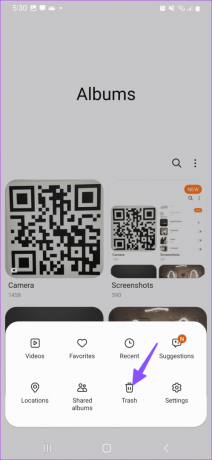
3. samm: Vajutage pikalt fotodel ja videotel ning klõpsake nuppu Taasta.
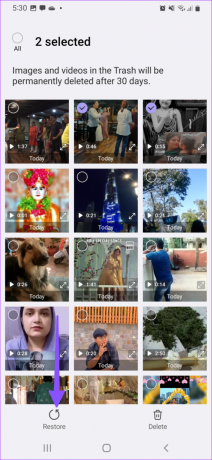
Naaske peamenüüsse ja kontrollige taastatud fotosid ja videoid.
7. Otsige fotosid ja videoid lukustatud kaustast ja turvalisest kaustast
Google Photos pakub lukustatud kausta ja Samsung One kasutajaliideses on turvaline kaust privaatsete meediumifailide peitmiseks. Kui teil on lukustatud kaustas või turvalises kaustas salvestatud konfidentsiaalseid fotosid ja videoid, ei kuvata neid rakenduses Galerii. Siin on, kuidas saate selliseid fotosid peita.
Samm 1: Käivitage Google Photos, minge teeki ja valige Utiliidid.
2. samm: Puudutage valikut Lukustatud kaust. Autentige oma identiteet.
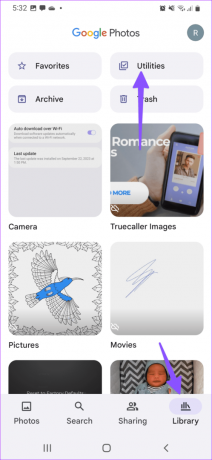
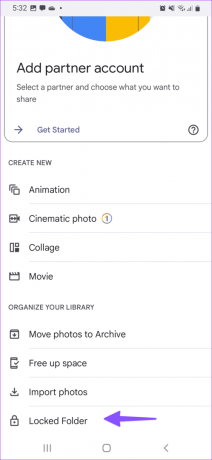
3. samm: Vajutage pikalt fotodel ja videotel ning valige Teisalda. Teisaldage need lukustatud kaustast välja.
Kui sa kasutage Samsungi turvalist kausta, järgige allolevaid samme.
Samm 1: Käivitage oma Samsungi telefonis Turvaline kaust.
2. samm: Avage Galerii ja valige fotod ja videod.
Teisaldage need turvalisest kaustast välja.
8. Salvestage fotod kiirsõnumirakendustest
Kas teie WhatsAppi ja Telegrami fotod ei ilmu Galerii rakenduses? Saadud piltide salvestamiseks rakendusse Galerii peate vastavas rakenduses tegema vajalikud muudatused. Võtame näiteks WhatsAppi.
Samm 1: Avage WhatsApp ja puudutage paremas ülanurgas kolme vertikaalse punkti menüüd. Valige Sätted.
2. samm: Valige Vestlused.
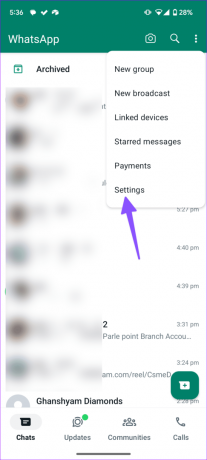
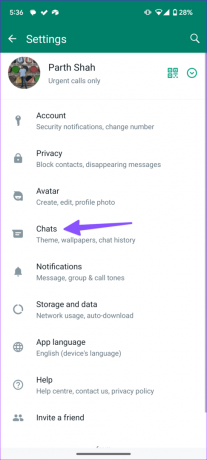
3. samm: Luba meedia nähtavuse lüliti.
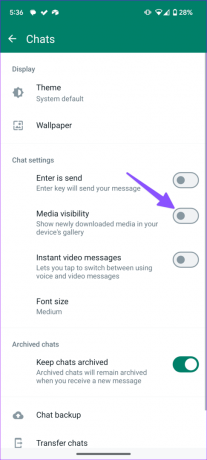
Teie äsja allalaaditud meedium kuvatakse teie telefoni galeriis.
9. Sundpeatuse galerii
Saate rakenduse Galerii sundpeatada ja proovida seda uuesti avada.
Samm 1: Minge galerii rakenduse teabemenüüsse (kontrollige ülaltoodud samme).
2. samm: Valige Sundpeatama ja oletegi valmis.
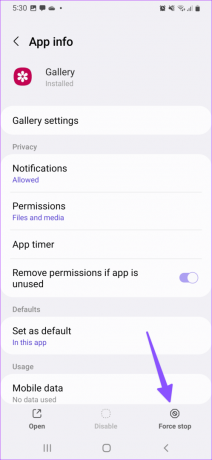
10. Uuendage One UI
Samsung värskendab rakendust Galerii ühe kasutajaliidese järguga. Saate installida uusima One UI värskenduse ja proovida galeriiga uuesti õnne.
Samm 1: Avage Seaded ja kerige jaotiseni Tarkvaravärskendus.
2. samm: Laadige alla ja installige oma telefoni uusim One UI versioon.

Kui Samsungi galerii mõnda pilti ei näita, võib see teid segadusse ajada, eriti kui soovite mitut faili sõpradega jagada või neid sotsiaalmeediaplatvormidele üles laadida. Milline trikk teie jaoks töötas? Jagage oma järeldusi allolevates kommentaarides.
Viimati uuendatud 01. novembril 2023
Ülaltoodud artikkel võib sisaldada sidusettevõtte linke, mis aitavad toetada Guiding Techi. See aga ei mõjuta meie toimetuslikku terviklikkust. Sisu jääb erapooletuks ja autentseks.

Kirjutatud
Parth Shah on igihaljas vabakutseline kirjanik, kes jagab Androidi, iOS-i, Windowsi, Maci ja nutiteleri platvormide juhiseid, rakenduste juhendeid, võrdlusi, loendeid ja tõrkeotsingu juhendeid. Tal on üle viie aasta kogemusi ja ta on käsitlenud üle 1500 artikli GuidingTechi ja Android Police kohta. Vabal ajal näete teda suure hooga Netflixi saateid vaatamas, raamatuid lugemas ja reisimas.



